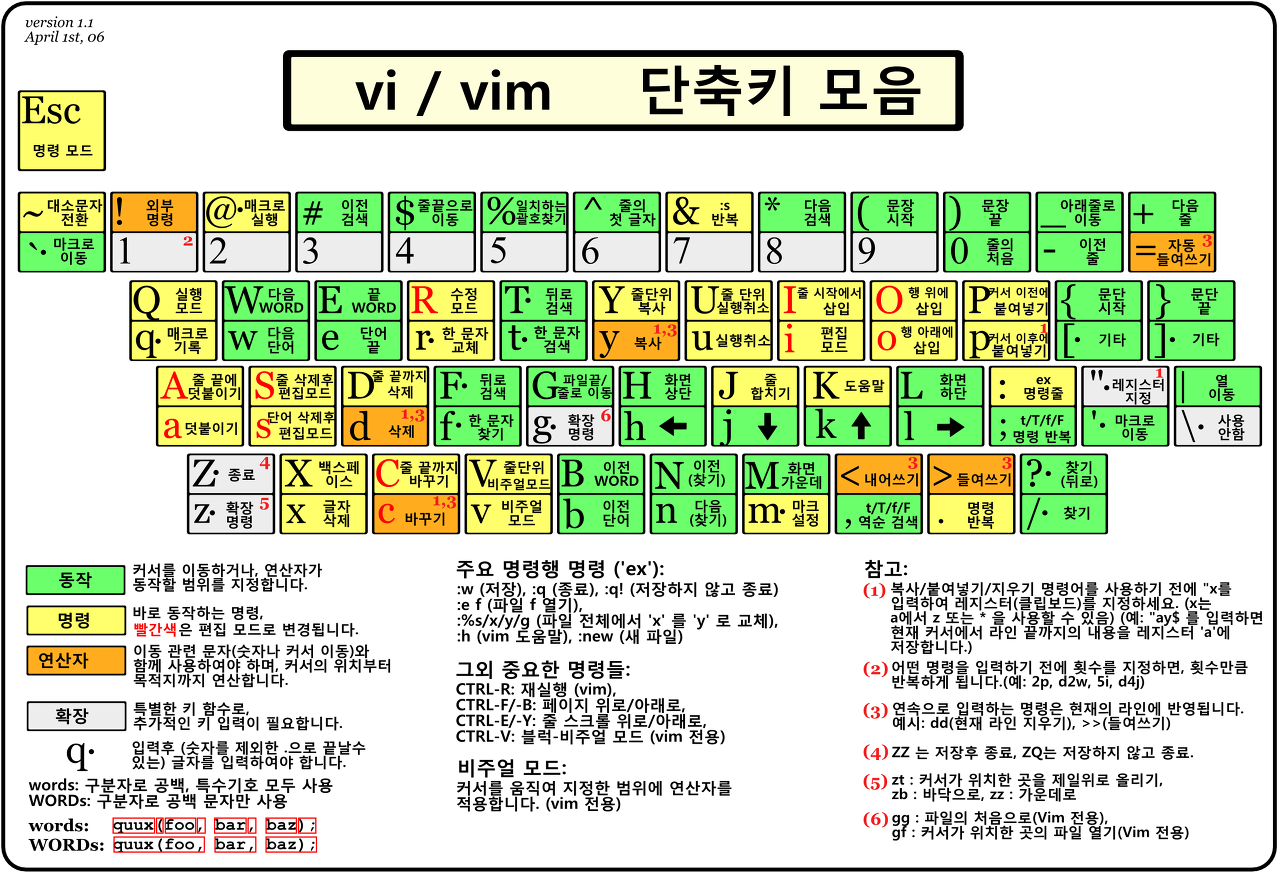GitBash
Shell 명령어
cd
cd는 "change directory"의 약자로 특정 디렉토리로 이동하고 싶을 때 사용.cd뒤에 가고 싶은 디렉토리 경로를 입력.cd <가고자 하는 디렉토리 경로>
cd # 사용자 디렉토리로 이동
cd / # root 디렉토리로 이동
cd .. # 상위 디렉토리로 이동
cd Desktop/wecode # Desktop 하위 wecode 디렉토리로 이동- 사용 예시

ls
ls는 "list"의 약자로, 현재 디렉토리에 속한 파일 및 디렉토리를 나열.ls #현재 디렉토리에 있는 내용 출력
ls -a # 숨겨진 파일이나 디렉토리도 함께 보여줌
ls -l # 자세한 내용(권한, 포함된 파일 수, 소유자, 그룹, 파일크기, 수정일자, 파일이름)
ls -al # a와 l의 기능을 모두 포함
ls -h -al # -h를 붙이면 K, M, G 단위의 파일크기를 사용하여 보기 좋게 표시- 사용 예시

mv
mv는 "move"의 약자로 파일이나 디렉토리를 원하는 곳으로 옮기거나, 이름을 변경할 때 사용할 수 있는 명령어.mv <원본 파일명> <옮기고 싶은 디렉토리명> # 해당 디렉토리로 파일 이동
mv <원본 파일명> <바꾸고 싶은 파일명> # 원본 파일 이름 변경
mv <원본 디렉토리명> <옮기고 싶은 디렉토리명> # 해당 디렉토리로 디렉토리 이동
mv <원본 디렉토리명> <바꾸고 싶은 디렉토리명> # 원본 디렉토리 이름 변경
#두 번째에 있는 옮기거나 바꾸고 싶은 파일/디렉토리명이 존재하면 '이동'이 진행되고, 없으면 '이름 변경'이 진행됨- 사용 예시

cp
cp는 "copy"의 약자로 파일이나 디렉토리를 원하는 곳에 원하는 이름으로 복사할 수 있는 명령어.cp <원본 파일명> <옮기고 싶은 디렉토리명> # 해당 디렉토리로 원본 파일 복사
cp <원본 파일명> <복사해서 만들고 싶은 파일명> # 해당 파일명으로 사본 파일 생성
cp <원본 파일명1> <원본 파일명2> <옮기고 싶은 디렉토리명> # 여러 파일을 한 번에 해당 디렉토리로 복사
cp <원본 디렉토리> -r <옮기고 싶은 디렉토리명> # 원본 디렉토리의 하위 파일까지 모두 해당 디렉토리로 복사
cp <원본 디렉토리> -r <복사해서 만들고 싶은 디렉토리명> # 위의 방식을 응용해서 복사해서 만들고 싶은 디렉토리 생성- 사용 예시


cat
cat은 "concatenate"의 약자로 두 개 이상의 파일을 연결해서 출력할 때 사용- 하나만 출력도 가능
cat <파일명1> <파일명2> ... # 기본적인 사용방법. 두 개 이상의 파일을 연달아 출력함
cat <파일명> # 파일의 내용 출력 - 사용 예시

rm
rm은 remove의 약자로 파일과 디렉토리 삭제에 사용되는 명령어rm <파일명> # 해당 파일을 삭제
rm .txt # .txt로 끝나는 모든 파일을 삭제
rm # 전체 파일 삭제
rm -r <파일명/디렉토리명> # 해당 파일/디렉토리 삭제
rm -rf <파일명/디렉토리명> # 해당 파일/디렉토리 강제 삭제(경고문구 없이 삭제)- 사용 예시

mkdir
mkdir은 "make directory"의 약자로 새로운 디렉토리를 만들 수 있는 명령어.mkdir <새로운 디렉토리명> # 해당 경로에 새로운 디렉토리를 만들어줌
mkdir -p <새로운 디렉토리명 +"/" + 새로운 하위 디렉토리명> # 하위 디렉토리까지 함께 생성
mkdir -p dir1/subdir1 # dir1이라는 새로운 디렉토리와 그 안에 하위 디렉토리인 subdir1까지 함께 만들어줌- 사용 예시

touch
- 디렉토리 안 새로운 파일을 생성해주는 명령어
- 사용 예시

clear
- 쉘 창에 있는 기록을 모두 지워준다
pwd
pwd는 "print working directory"의 약자로 현재 작업 중인 디렉토리의 절대 경로를 반환- 사용 예시

Vim
Linux의 대표적인 텍스트 편집기vi와 호환되는 텍스트 편집기- vim은 4가지 모드로 구성
- 일반(Normal)모드 or 명령(Command)모드
- 명령줄 모드(Command Line Mode)
- 편집/입력모드(insert mode)
- 비쥬얼 / 선택모드(Visual)
1. 일반(Normal)모드 or 명령(Command)모드
사용자가 키보드를 통해서 타이핑하는 모든 내용을 하나의 명령으로서 받아들이는 모드
- 해당 모드에서는 사용자가 키보드로 입력하는 모든 내용을 명령으로 인식하게 된다. 해당 모드에서는 하나의 문자도 명령으로 인식
- vim이 평소 기본으로 설정되어 있는 모드이며, 기준적인 모드(다른 모드로 가기 위해서는 무조건 이 모드를 거쳐야 한다.)
2. 명령줄 모드(Command Line Mode)
사용자가 입력한 문장이 특정 명령어가 되는 모드
- 명령줄 모드에서는 사용자가 타이핑한 키가 명령이 되는 명령모드와 달리 사용자가 완성한 문장이 특정한 명령어가 된다
3. 편집/입력모드(insert mode)
입력하는 모든 내용들이 문서의 내용이 되는 모드, 단순히 타이핑할 수 있는 모드에 해당한다.
- 어떤 문서파일을 수정하거나 만들기 위해서는 해당 모드로 진입
4. 비쥬얼 / 선택모드(Visual)
문서를 구성하는 특정 부분의 내용을 선택할 때 사용하는 모드
모드간의 전환
- 편집/입력(Insert) 모드로 넘어갈 때
i를 사용한다. - 다른 모드로 변경하기 위해서는 무조건 명령모드를 거쳐서 돌아가야 한다.
- 명령모드로 다시 돌아가려면
Esc키를 누르면 된다.
vi 시작 명령어
| 명령어 | 설명 | 예제 |
|---|---|---|
| vi {파일명} | 파일열기, 작성 | vi test.txt |
| vi +{행번호} {파일명} | 파일을 열고, 입력한 행으로 커서 이동 | vi -100 test.txt |
| vi +/"{검색 문자열}" {파일명} | “문자열”의 처음발생 단어부터 열기 | vi -/"adc" test.txt |
| vi –r {파일명} | 손상된 파일 회복 | vi -r test.txt |
| view {파일명} | 읽기 전용으로 열기기 | view test.txt |
vi 커서 이동
| 커서 | 설명 |
|---|---|
| h (←) | 왼쪽으로 커서 이동 |
| j (↓) | 아래로 커서 이동 |
| k (↑) | 위로 커서 이동 |
| l (→) | 오른쪽으로 커서 이동 |
| e | 오른쪽 한 단어의 끝 부분으로 커서 이동 |
| w | 오른쪽 한 단어의 앞 부분으로 커서 이동 |
| b | 왼쪽 한 단어의 앞 부분으로 커서 이동 |
| Enter | 한 행 아래로 커서 이동 |
| Back space | 한 문자 왼쪽으로 커서 이동 |
| Space Bar | 한 문자 오른쪽으로 커서 이동 |
| ^ | 행의 맨 왼쪽으로 커서 이동 |
| $ | 행의 맨 오른쪽으로 커서 이동 |
| H | 화면의 맨 위로 이동 |
| M | 화면의 중간으로 이동 |
| L | 화면의 맨 아래로 이동 |
| 숫자G | ‘숫자’ 만큼 지정한 줄로 커서 이동 |
| Ctrl + i | 한 화면 위로 이동 |
| Ctrl + b | 한 화면 아래로 이동 |
| Ctrl + d | 반 화면 위로 이동 |
| Ctrl + u | 반 화면 아래로 이동 |
| Ctrl + e | 한 줄씩 위로 이동 |
| Ctrl + y | 한 줄씩 아래로 이동 |
신규 파일 생성
vi {파일명}명령어로 입력했을 때, 입력한 파일명이 실제 존재 하지 않는 경우 파일을 생성.
문자, 행, 삽입 명령어
| 커서 | 설명 |
|---|---|
| a | 커서 오른쪽에 문자 삽입 |
| A | 커서 오른쪽, 행의 끝에 문자 삽입 |
| i | 커서 왼쪽에 문자 삽입, insert mode |
| I | 커서 왼쪽, 행의 처음에 문자 삽입 |
| o | 커서 아래에 행 삽입 |
| O | 커서 위에 행 삽입 |
| ESC | 종료, Normal mode |
텍스트 변경 명령어
| 명령어 | 설명 |
|---|---|
| cw | 단어 변경 |
| cc | 행 변경 |
| C | 커서 오른쪽의 행 변경 |
| s | 커서가 위치한 문자열 대체 |
| S | 커서가 위치한 라인의 문자열 대체 |
| r | 커서 위치 문자를 다른 문자로 대체 |
| r-Enter | 행 분리 |
| J | 현재 행과 아래 행 결합 |
| xp | 커서 위치 문자와 오른쪽 문자 교환 |
| ~ | 문자형(대, 소문자) 변경 |
| u | 이전 명령 취소 |
| U | 행 변경 사항 취소, 이전의 최종 행 취소 |
| . | 이전 최종 명령 반복 |
텍스트 삭제 명령어
| 명령어 | 설명 |
|---|---|
| x | 커서가 있는 문자 삭제 |
| nx | 커서가 있는 위치부터 n개의 문자를 삭제 |
| dw | 현재 커서에 있는 한 단어 삭제 |
| dd | 커서가 있는 라인 삭제 |
| ndd | 커서가 있는 라인부터 n개의 라인 삭제 |
| db | 커서의 위치에서 거꾸로 한 단어 삭제 |
| D | 커서 오른쪽 행 삭제 |
| :5,10d | 5~10번째 행 삭제 |
복사 및 이동 명령어
| 명령어 | 설명 |
|---|---|
| yy | 커서가 위치한 줄 복사 |
| Y | 행 yank 또는 복사 |
| yh | 커서의 왼쪽 문자 복사 |
| yl | 커서에 위치한 문자 복사 |
| yi | 커서가 위치한 줄과 그 아랫줄 복사 |
| yk | 커서가 위치한 줄과 그 윗줄 복사 |
| p | yank 되거나 삭제된 행 현재 행 위로 삽입 |
| P | yank 되거나 삭제된 행 현재 행 아래에 삽입 |
| :1,2 co 3 | 1~2행을 3행 다음으로 복사 |
| :4,5 m 6 | 4~5행을 6행 위로 이동 |
보관 및 종료 명령어
| 명령어 | 설명 |
|---|---|
| :w | 변경사항 저장 |
| :wq | 변경사항 보관 후 vi 종료. ZZ 명령과 같음. :w(기록)과 :q(종료) 를 연속적으로 수행. |
| :q! | 변경사항 보관하지 않고 종료 |
| q | 수정한 파일을 저장하지 않고 vi 종료 |
vi/vim 단축키 모음